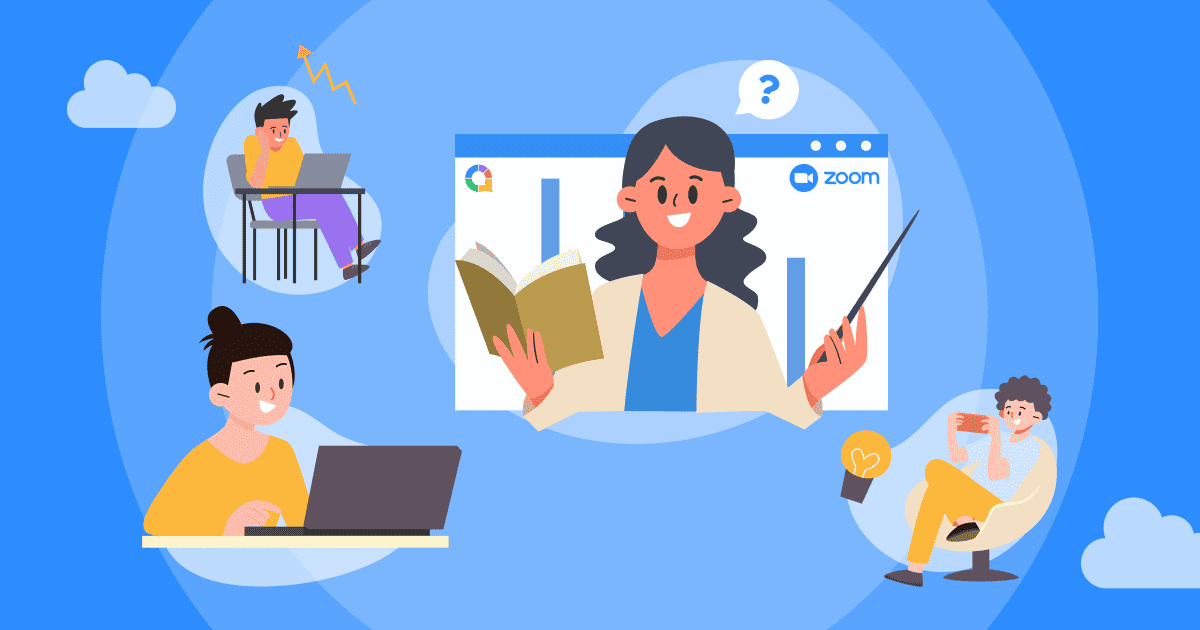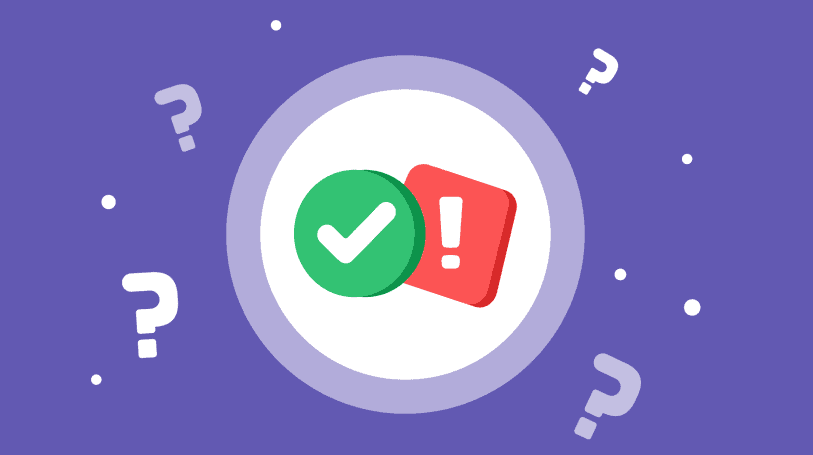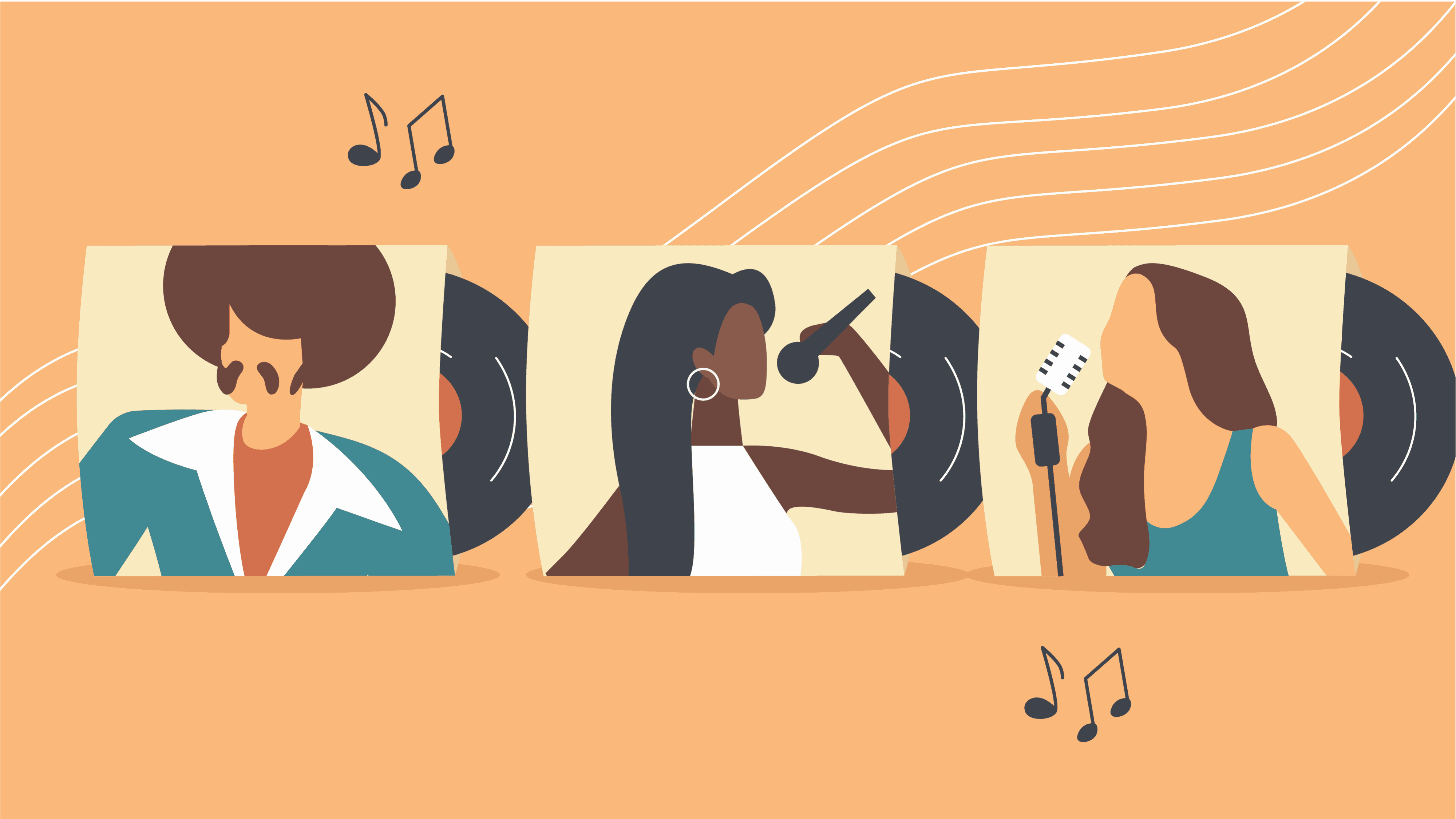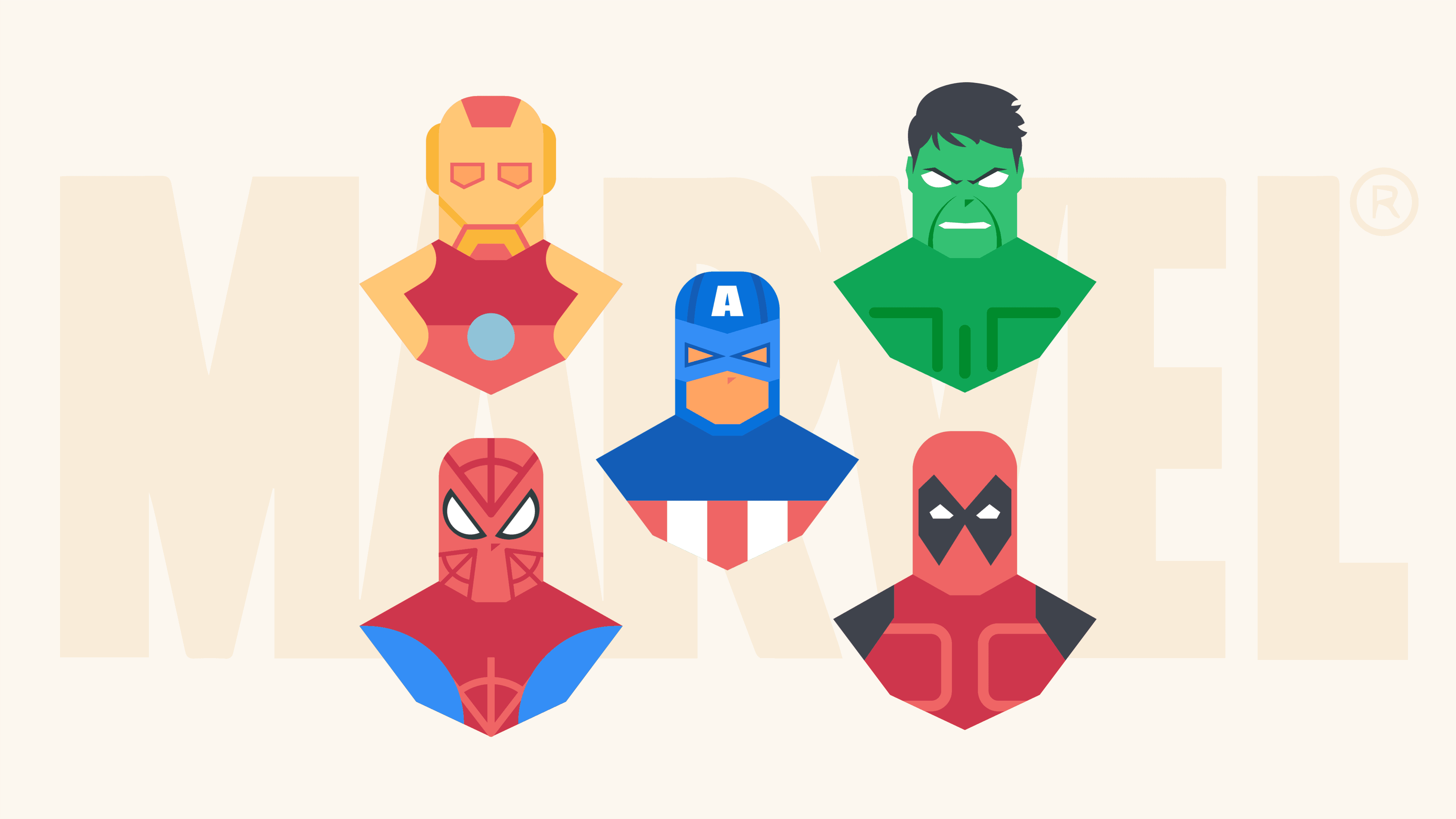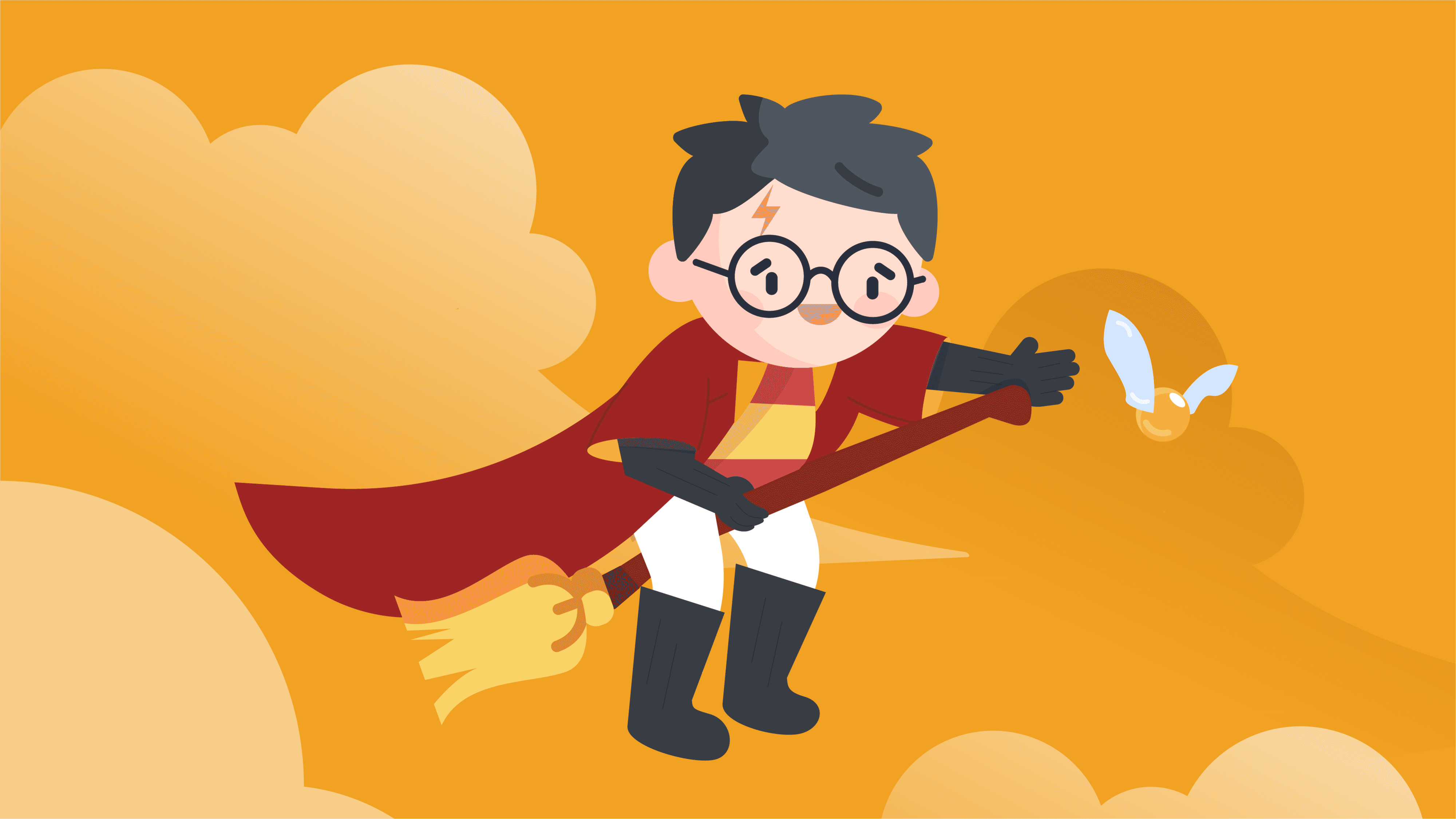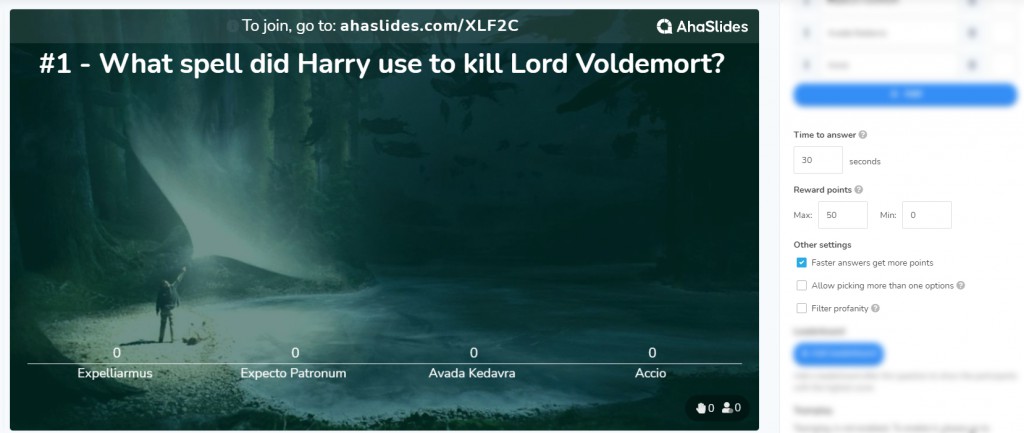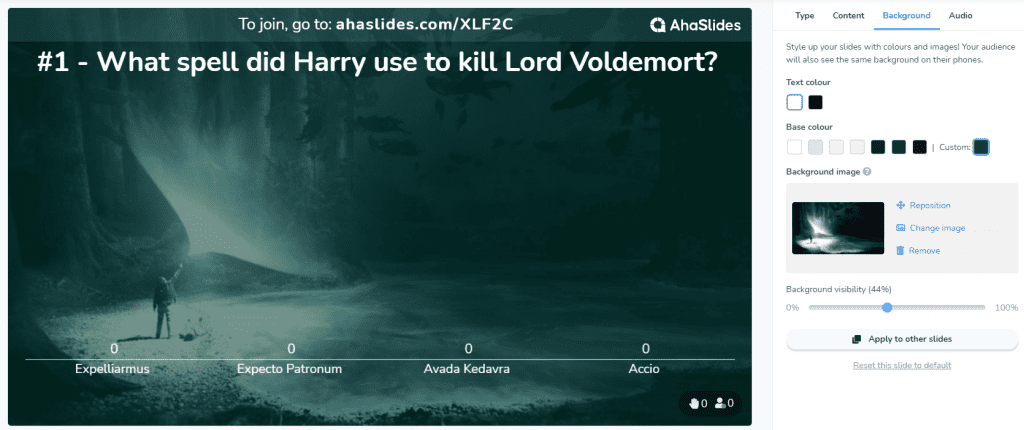曾經想舉辦這樣的測驗嗎? 👇
無論您是想在課堂上還是在員工會議上舉辦問答之夜,這裡都有我們關於如何舉辦問答活動的逐步指南。 縮放測驗, 完成一些偉大的 變焦遊戲 打動你的人群。
Zoom 測驗需要什麼
- Zoom - 我們猜你已經想出這個辦法了?無論哪種方式,這些虛擬測驗也適用於 Teams、Meet、Gather、Discord 以及基本上任何允許您共享螢幕的軟體。
- 一款互動問答軟體 與 Zoom 集成 - 這是這裡承擔大部分任務的軟體。像 AhaSlides 這樣的互動式測驗平台可以讓您的遠端 Zoom 測驗井然有序、豐富多彩且充滿樂趣。只需前往 Zoom App Marketplace,AhaSlides 即可供您挖掘。
這是它的工作原理
- 搜索 啊哈幻燈片 在 Zoom 應用市場上。
- 作為測驗主持人,當所有人都到達時,您可以使用 AhaSlides 來主持 Zoom 會議。
- 您的參與者將被自動邀請使用他們的設備遠端參與測驗。
聽起來很簡單?那是因為它確實如此!
順便說一句,使用 AhaSlides 進行 Zoom 測驗的一個好處是,您可以訪問所有這些現成的模板甚至完整的測驗。查看我們的 公共模板庫.
用 5 個簡單的步驟製作有史以來最好的縮放測驗
Zoom 測驗在封鎖期間迅速流行,並在當今的混合環境中保持熱度。它讓人們無論何時何地都能了解瑣事和他們的社區。您可以透過讓 Zoom 測驗讓您記住,在您的辦公室、教室或僅與您的朋友之間灌輸一種社區意識。就是這樣:
第一步: 選擇你的回合(或從這些 Zoom 測驗回合的想法中挑選)
以下是一些有關在線瑣事的想法。如果這些不適合您,請查看 50 多個 Zoom 測驗想法就在這裡!
想法#1:一般知識回合
任何 Zoom 測驗的生計。 由於主題範圍廣泛,每個人都至少能夠回答一些問題。
一般知識問題的典型主題包括:
- 電影
- 政治
- 名人
- 體育
- 新聞
- 歷史
- 地理
一些最好的 Zoom 常識測驗是 啤酒瓶, 客機直播 奎茲蘭. 他們為自己的社區精神創造了奇蹟,並且從商業角度來看,讓他們的品牌保持高度相關性。
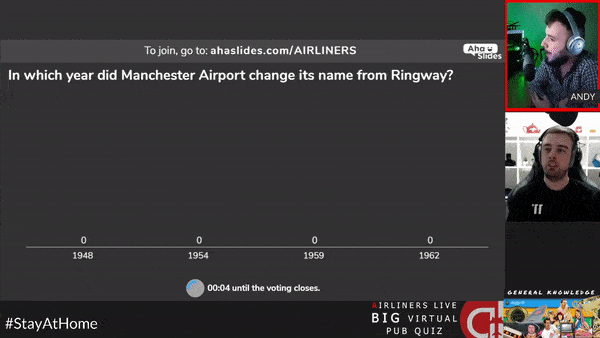
想法#2:縮放圖片回合
圖片測驗是 時刻 很受歡迎,無論是酒吧的獎金回合還是獨立的 JPEG 完整測驗。
Zoom 上的圖片測驗實際上比現場環境中的要流暢得多。 您可以放棄複雜的紙筆方法,代之以人們手機上即時顯示的圖片。
在 AhaSlides 上,您可以將圖片合併到問題和/或 Zoom 測驗問題或多項選擇題答案中。
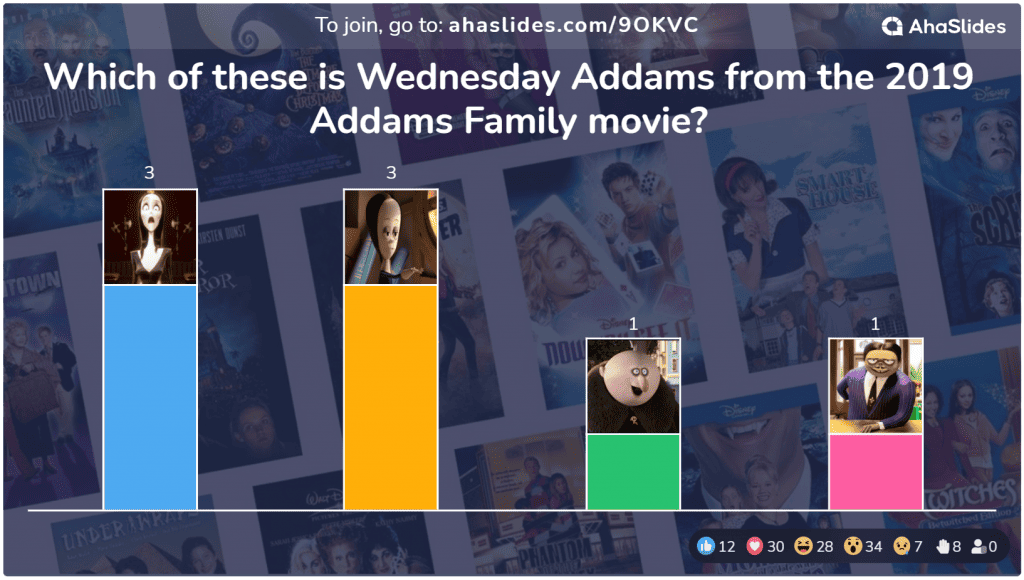
想法#3:縮放音頻回合
運行無縫音頻測驗的能力是虛擬瑣事的另一個字符串。
音樂測驗、音效測驗,甚至鳥鳴測驗都在現場測驗軟件上創造奇蹟。 這一切都是為了保證主持人和玩家都能聽到沒有戲劇性的音樂。
音樂在每個播放器的手機上播放,並且還具有播放控件,因此每個播放器都可以跳過部分或返回到他們錯過的任何部分。

想法#4:Zoom 測驗
對於這個縮放遊戲,您必須從縮放的圖片中猜測該物體是什麼。
首先將瑣事分為不同的主題,例如標誌、汽車、電影、國家等。然後只需上傳您的圖像 - 確保它被縮小或放大,這樣每個人都必須付出額外的努力來猜測。
您可以使用簡單的多項選擇題來簡化操作,或讓參與者使用 AhaSlides 上的「輸入答案」測驗類型自行解決。
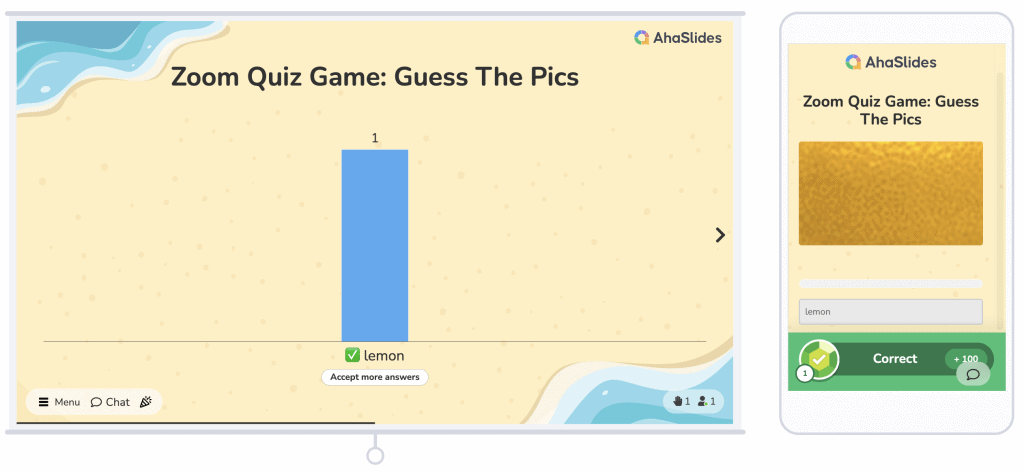
第 2 步:寫下你的測驗問題
一旦你選擇了你的回合,是時候進入你的測驗軟件並開始創建問題了!
問題類型的想法
在虛擬 Zoom 測驗中,您通常有五種問題類型選項(AhaSlides 提供所有這些類型,並且該問題類型的 AhaSlides 名稱在括號中給出):
- 帶有文本答案的多項選擇(選擇答案)
- 帶圖像答案的多項選擇(選擇圖像)
- 開放式答案(類型答案) - 沒有提供選項的開放式問題
- 配對答案(配對)-玩家必須將一組提示和一組答案配對在一起
- 將答案按順序排列(正確順序)——玩家必須按正確順序排列的隨機語句列表
順便說一句,以下這些測驗類型將是我們的最新版本:
- 類別 - 將提供的項目分類到對應的組別。
- 抽出答案-參與者可以抽出他們的答案。
- 固定在影像上 – 讓觀眾指向影像的某個區域。
在進行 Zoom 測驗時,多樣性是生活的調味料。 為玩家提供多樣化的問題,以保持他們的參與。
時間限制、分數和其他選項
虛擬測驗軟件的另一個巨大優勢:計算機與管理員打交道。 無需手動擺弄秒錶或計算分數。
根據您使用的軟體,您將有不同的可用選項。例如,在 AhaSlides 中,您可以更改的一些設定是…
- 時限
- 積分制
- 更快的回答獎勵
- 多個正確答案
- 髒話過濾器
- 多項選擇題的測驗提示
💡 Pssst - 有更多設定影響整個測驗,而不僅僅是個別問題。在「測驗設定」功能表中,您可以變更倒數計時器、啟用測驗背景音樂並設定團隊遊戲。
自定義外觀
與食物一樣,呈現方式也是體驗的一部分。雖然這不是許多線上測驗製作器上的免費功能,但在 AhaSlides 上,您可以更改每個問題在主持人螢幕和每個玩家螢幕上的顯示方式。您可以變更文字色彩、新增背景影像(或 GIF)並選擇其相對於基底色的可見性。
第 2.5 步:測試
一旦你有了一組測驗問題,你就已經準備好了,但如果你以前從未使用過即時測驗軟體,你可能想測試你的創作。
- 加入您自己的 Zoom 測驗:按 'present' 並使用您的手機在幻燈片頂部輸入 URL 加入代碼(或通過掃描 QR 碼)。
- 回答問題:進入測驗大廳後,您可以按計算機上的「開始測驗」。在手機上回答第一個問題。您的分數將被計算並顯示在下一張投影片的排行榜上。
查看下面的快速視頻,了解它是如何工作的👇
第 3 步:分享您的測驗
您的 Zoom 測驗已準備就緒!下一步是讓所有玩家進入 Zoom 房間並分享您將要主持測驗的畫面。
當每個人都在查看您的螢幕時,點擊「呈現」按鈕以顯示玩家用來顯示的 URL 代碼和 QR 代碼 加入你的測驗 在他們的手機上。
當所有人都出現在大廳後,就可以開始測驗了!
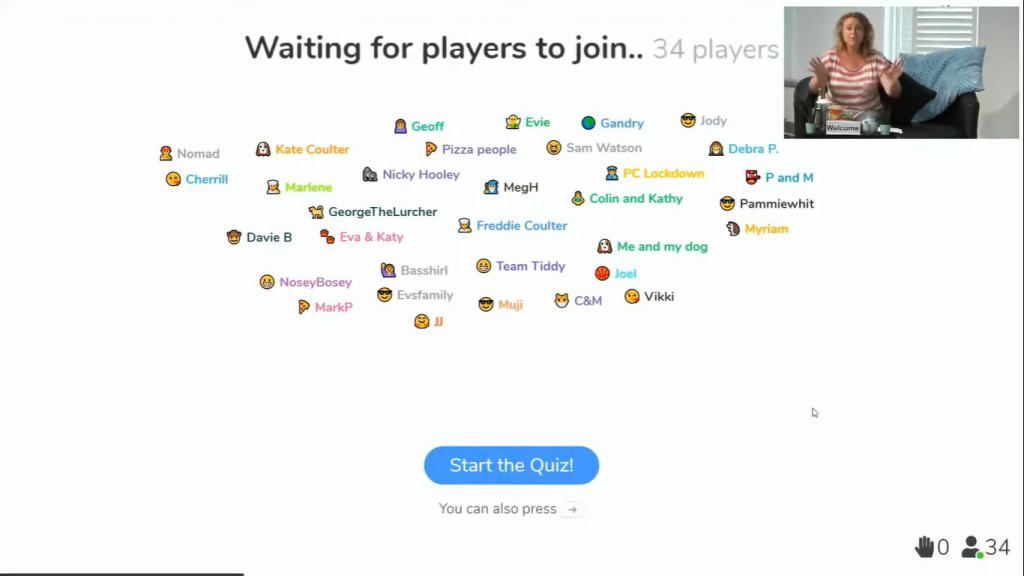
第五步:開始玩吧!
當您瀏覽 Zoom 測驗中的每個問題時,您的玩家會在您為每個問題設置的時間限制內在手機上回答。
因為您正在共享屏幕,所以每個玩家都可以在他們的電腦和手機上看到問題。
從 Xquizit 獲取一些託管技巧👇
就是這樣! 🎉 您已成功舉辦了一場殺手級在線 Zoom 測驗。 當您的玩家倒計時直到下週的測驗時,您可以查看您的報告以了解每個人的表現。
想了解更多?
這是使用 AhaSlides 免費製作任何類型的線上測驗範本的完整教學!請隨意 查看我們的幫助文章 如果您還有疑問。
查看 AhaSlides 中的更多 Zoom 互動功能:
常見問題
如何做 Zoom 問題?
在導覽功能表的「會議」部分中,您可以編輯現有會議或安排新會議。 若要啟用問答,請勾選「會議選項」下的核取方塊。
如何進行 Zoom 民調?
在會議頁面的底部,您可以找到建立投票的選項。點擊“新增”開始建立。
Zoom 測驗的替代方案是什麼?
AhaSlides 可以作為 Zoom 測驗的良好替代品。您不僅可以透過問答、投票或腦力激盪等各種活動呈現精彩的互動演示文稿,還可以創建各種測驗來吸引 AhaSlides 上觀眾的注意。